2025 Autor: Howard Calhoun | [email protected]. Zadnja izmjena: 2025-06-01 07:13:21
U članku ćemo razmotriti upute za instaliranje 1C: Enterprise servera u uredu. Opcija instaliranja 1C u obliku klijent-server je najprikladnija. Ali prvo morate razumjeti šta je klijent-server arhitektura. Nakon toga ćemo vam reći u kojim slučajevima ima smisla implementirati ovu arhitekturu, i što je najvažnije, kako to učiniti ispravno. Ako se prvi put suočavate sa instalacijom, onda će vam naš materijal biti vrlo koristan.
Šta je klijent-server arhitektura
Vrijedi napomenuti da 1C u svim slučajevima radi kao klijent-server. Ali postoji takozvana opcija datoteke, u kojoj se sav rad odvija isključivo na lokalnim računalima. Istovremeno, sam sistem dijeli cjelokupnu memoriju računala na uslovno-serversku i uslovno-klijentsku. U ovom slučaju, koristi vlastiti ugrađeni sistem upravljanja bazom podataka. Ima jedan nedostatak - malibrzina i niska stabilnost.
Prilikom rada u klijentskom dijelu generišu se zahtjevi prema 1C, nakon čega se prenose na uslovni serverski dio, gdje se odvija obrada. Rezultati ove obrade se šalju nazad u uslovni klijentski deo. U stvari, ovo je serverska verzija sistema, ali se obično naziva sistem datoteka. Kao što vidite, ima suptilnosti, ali je mala. Općenito, mnogo je bolje koristiti serversku verziju softvera, jer je mnogo stabilnija i omogućava više klijenata da rade sa istom bazom podataka u isto vrijeme.

Što se tiče verzije klijent-server, softverski sistemi treće strane se koriste za pravilno funkcionisanje baze podataka. To su MS SQL, Oracle, DB, DB2, PostgreSQL. Vrijedi napomenuti da se kontrolni sistemi trećih strana smatraju moćnijim od ugrađenih. Istovremeno su osigurane najbolje performanse, a što je najvažnije, sigurnost baza podataka je značajno povećana.
Razmotrićemo tačno instalaciju klijent-server arhitekture na MS SQL. Ovo je najbolja opcija za ispravan rad 1C. Prilikom instaliranja PostgreSQL 1C servera, postaje neophodno da se baze podataka često indeksiraju. Oracle ima dosta problema sa naručivanjem podataka u bazi podataka. DB2 je, u poređenju sa konkurentima, ograničen u dužini broja.
Da li trebam prenijeti bazu podataka na verziju servera
U slučaju da ne radi više od 7 ljudi sa jednom bazom podataka, a njena veličina je prilično mala, onda je to sasvim dovoljnoće koristiti varijantu datoteke. Ali ako u isto vrijeme s jednom bazom podataka radi od 8 do 12 ljudi, a njezin volumen je do 4 GB, onda je najbolje koristiti verziju klijent-server. U ovom slučaju, mnogo će zavisiti od lične percepcije pri radu sa bazom podataka. Problemi mogu nastati ako postoji veliki broj istovremenih zahtjeva za resursima.

Problem je što tokom rada svaki korisnik pristupa registrima, a pristup njima može biti blokiran za druge radnike. Stoga će oni biti u redu čekanja kada pokušavaju pristupiti registru koji je zaključan. 1C se zamrzava u isto vrijeme.
U slučaju da se sistem zamrzne sa velikim brojem poziva, potrebno je modernizovati arhitekturu, koristiti napredniji tip. Ako više od 15 ljudi radi s bazom podataka, a njena ukupna veličina je veća od 4 GB, onda ne biste trebali ni razmišljati o instalaciji sistema datoteka. Odmah morate instalirati klijent-server verziju 1C.
Instalacija: osnovni koraci
Koraci koje treba slijediti prilikom postavljanja klijent-servera: instaliranje MS SQL-a na server:
- Instalacija na istom serveru 1C platforme.
- Instalacija na svim računarima 1C klijenata. Morate ga staviti samo tamo gdje vam je potrebna veza sa serverom baze podataka.
- Kreiranje baze podataka u SQL-u.
Reći ćemo vam kako se 1C instalira na Windows server, kao i postavke, u našem članku.
Ažuriranje softvera
Kao serverMožete čak koristiti bilo koji moćan lični računar. Ali najbolje je koristiti serverski hardver, jer je mnogo moćniji i brže će raditi sa zahtjevima. Za instalaciju će vam trebati SQL distribucija. Otvorite fasciklu sa njom i pokrenite instalacionu datoteku, koja će automatski raspakovati sve potrebne resurse na vašem računaru.
Napominjemo da računar mora imati NET komponentu. okvir. U slučaju da ga nema, potrebno je da ažurirate operativni sistem. Ali možete samo zasebno preuzeti instalacionu datoteku i pokrenuti je. Ova procedura je potpuno besplatna, fajlove je potrebno preuzeti samo sa zvaničnih izvora - sa Microsoft web stranice.
Procedura instalacije distribucije
Čim pokrenete instalater za distribuciju sistema za upravljanje bazom podataka, potrebno je da unesete licencni ključ. Zatim će od vas biti zatraženo da pročitate uslove licenciranja i označite polje da se slažete s njima. Nakon toga možete krenuti dalje. Kada dođete do odabira komponenti, morate to učiniti kako treba. Ako planirate koristiti sistem upravljanja samo za 1C rad, označite kućice pored sljedećih komponenti:
- Usluga Database Engine.
- Alat za upravljanje.
- Client Tool Connectivity.
Što se tiče ostalih komponenti, one nisu potrebne pri radu sa 1C. Oni će samo zauzeti prostor na vašem tvrdom disku. Zatim kliknite na dugme "Dalje" i nastavite sa instaliranjem distributivnog kompleta.
KonačnoDBMS instalacija
Dalje, idite na karticu "Opcije sortiranja". Obavezno odaberite parametar Cyrillic_General_CI_AS, koji određuje konfiguraciju servera. Također morate označiti polje "Mješoviti način rada" na kartici "Konfiguracija servera".
Tokom instalacije, moraćete da unesete login i lozinku super-korisnika (obično je prijava SA, a lozinka je SQL). Ovdje također trebate navesti administratore ove instance sistema za upravljanje bazom podataka.

Sada idite na karticu "Direktoriji podataka" i odaberite lokaciju korisničkih i privremenih baza podataka na diskovima koji imaju najviše performanse. Preporučljivo je koristiti SSD diskove na RAID-u. Sada ostaje kliknuti na "Dalje" i nastaviti s instalacijom distribucije. Sve ostale postavke ostavite kao zadane. Jednom instalirana, vaša SQL distribucija je potpuno operativna.
Instalacija na server računar
Sada možete započeti instalaciju 1C 8.3 servera na Windows i pokrenuti usluge. Trebat će vam distribucijski komplet platforme 1C: Enterprise. Možete koristiti ove:
- Tehnološka platforma 1C: Enterprise za Windows - softver je instaliran na računarima sa dubinom bita od 32 bita.
- Verzija "Server 1C: Enterprise" može se instalirati na servere sa dubinom bita od 32 i 64 bita.
Vrijedi spomenuti proširenu verziju "KORP-a". Istina, nije svakoj kompaniji potrebna instalacija servera 1C Enterprise 8.3. Ako je potrebno,da biste započeli instalaciju, morate otvoriti direktorij i pokrenuti datoteku pod nazivom setup.exe.
Procedura instalacije softvera

Nakon toga, pomoćnik će početi, ostaje da slijedite njegove upute. Na prvoj stranici samo trebate kliknuti na "Dalje", zatim odabrati komponente koje želite instalirati:
- Administracija servera "1C: Enterprise". Slijede uputstva za instalaciju.
- Direktno serverske softverske komponente.
Na listi će biti mnogo komponenti, njihova lista varira ovisno o verziji, ali trebate instalirati samo ove dvije. Odaberite sve potrebne komponente i nastavite na sljedeći korak. U slučaju da je server instaliran kao jedan od servisa Windows OS-a, potrebno je izdvojiti za pojedinačnog korisnika. Ispod njega će biti pokrenuta usluga. Za ovo će vam trebati:
- Označite polje pored "Instaliraj server 1C: Enterprise kao Windows uslugu (preporučeno)".
- Pomerite prekidač "Kreiraj korisnika USR1CV8" na željenu poziciju.
- Unesite dva puta lozinku za korisnika kojeg kreirate.
Završavanje instalacije
Također možete odabrati postojećeg korisnika kako biste pokrenuli 1C. Ali on mora imati ova prava:
- Prijava kao skupni posao.
- Prijava kao usluga.
- Korisnici dnevnika performansi.
Još uvijek morate postaviti prava na direktorijeservisne datoteke na serveru. Korisnik koji se kreira automatski ima sve potrebne privilegije po defaultu. Kada završite, kliknite na dugme "Dalje" i nastavite direktno na instalaciju. Ovo će kopirati sve potrebne fajlove na server.

Tokom instalacije, pomoćnik će od vas tražiti da instalirate zaštitni drajver. U slučaju da koristite softversku licencu za 1C server, onda ne morate instalirati ovaj drajver. Nakon što je instalacija uspješno završena, vidjet ćete posljednji prozor sa tipkom "Završi". Kliknite na njega i završite instalaciju.
Instalacija na klijentskim računarima
Sada pogledajmo kako instalirati softver na klijentske računare. Ranije smo razmatrali instaliranje 1C 8.3 servera na Windows. Procedura je skoro ista, ali postoje razlike u detaljima. Da biste instalirali, morate pokrenuti instalacionu datoteku koja se nalazi u folderu za distribuciju. Ako kliknete na dugme "Uredi", imaćete priliku da uredite listu komponenti koje će biti instalirane. Broj komponenti direktno zavisi od toga koja se verzija distribucije koristi.
Softverske komponente
Opis softverskih komponenti:
- Thin Client - Ove komponente su potrebne za normalan rad klijent-server.
- "1C: Enterprise" je glavni skup komponenti, uključujući tanke i debele klijente, elemente konfiguracije i administracije.
- Verzija fajla tankog klijenta -neophodno za normalno funkcionisanje fajl verzije klijenta.
- Različiti moduli za proširenje web servera - neophodni za rad web servisa i klijenata.
- Server "1C: Enterprise" (instalacija servera 1C 8.2 verzija se razmatra u našem materijalu, vrši se na isti način kao i verzija 8.3).
- Jezički interfejs - korisnički interfejs za rad sa različitim jezicima.
- Administracija servera je skup dodatnih komponenti koje vam omogućavaju da administrirate 1C serverske klastere.
- Pretvarač infobaze za 1C:Enterprise.
- Serveri za pohranu konfiguracija - omogućavaju vam da sačuvate sva podešavanja softverskih komponenti.
Kada odaberete potrebne komponente, kliknite na dugme "Dalje" i instalirajte program.

Kao i kod instalacije 1C: Enterprise servera, pomoćnik će vam ponuditi da instalirate zaštitni drajver. Ali to će biti potrebno samo ako će softver koristiti dongle instaliran u USB konektor.
Ako je instalacija uspješno završena, bit ćete odvedeni na završni prozor, ostaje samo da pročitate sadržaj Readme fajla (opciono) i kliknete na dugme “Finish”.
Kako dodati bazu podataka na listu
Prilikom konfigurisanja i instaliranja 1C: Enterprise servera, na radnoj površini će se pojaviti prečica za pokretanje softvera. Kada ga otvorite, pokrenućete program, ali lista baza podataka će biti prazna. Za tebeprogram će od vas tražiti da odaberete željenu bazu:
- Ako trebate kreirati novu bazu podataka da biste vodili evidenciju, kliknite na dugme "Ne". I prvo, instalirajte tipičan šablon na osnovu kojeg ćete kreirati bazu podataka.
- Ako imate bazu, morate se povezati na nju. U tom slučaju morate kliknuti na "Da" i dodati postojeću bazu podataka na listu.
Procedura za kreiranje baze podataka
U SQL verziji, baza podataka je kreirana na isti način kao u verziji datoteke. Ali postoje razlike - kada birate vrstu lokacije baze podataka, morate navesti "Na serveru". Zatim postavite parametre potrebne za rad:
- Na kartici Server Cluster, navedite ime ili adresu servera na kojem je instaliran SQL.
- Navedite ime u polju "Naziv baze podataka".
- Odredite tip sistema za upravljanje bazom podataka - SQL.
- Odredite super-korisničko ime i lozinku (o čemu se govori gore).
- Ako je potrebno, navedite pomak datuma.
- Obavezno označite kućicu pored "Kreirajte bazu podataka ako ne postoji".
- Pritisnite dugme "Dalje".
To je sve, sada je baza podataka kreirana i nalazi se na serveru. Može se vidjeti među dostupnim i urediti.

U početku je baza podataka prazna, to je neka vrsta okvira - mjesto na serveru dodijeljeno za podatke. Za popunjavanje potrebno je koristiti sredstva za utovar/istovar infobaza. Preporučuje se da nakon konfiguracije navedete plan održavanja - to su procedure koje bi SQL trebao izvoditi prema rasporedu. Na primjer, može napraviti kopije u određeno vrijeme iliizbrišite privremene fajlove.
Preporučuje se:
Sistem upravljanja proizvodnjom u preduzeću

Suština poslovanja je zadovoljavanje potreba kupaca kroz pružanje usluga ili robe. Postojanje upravljanja proizvodnjom u preduzeću ukazuje na primenu koncepata organizacije poslovanja i implementaciju upravljanja kvalitetom u kreiranju proizvoda. U članku ćemo govoriti o tome zašto i kome je potrebno kvalitetno upravljanje proizvodnjom u preduzeću, kao i kako to posredno utiče na našu dobrobit
Kako napraviti poslovnu stranicu na Instagramu: procedura, postavljanje, dizajn i promocija
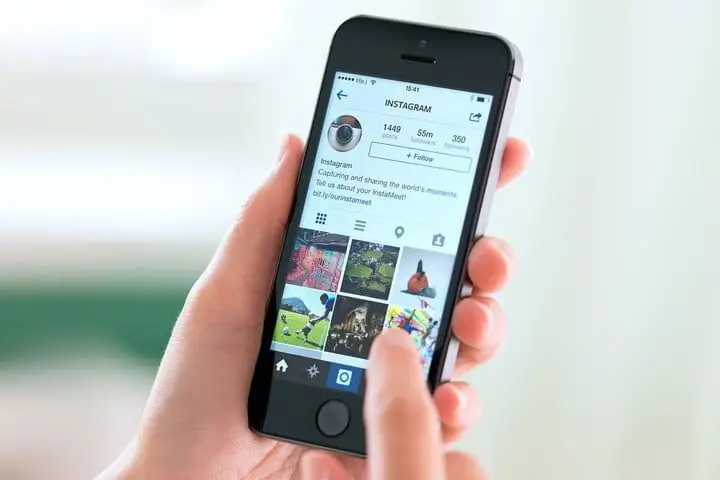
"Instagram" je u posljednje vrijeme postao sve popularniji, a mnogi koriste račune na ovoj društvenoj mreži za obavljanje svog poslovanja, jer je to platforma za trgovanje koja se dinamički razvija. Prva stvar koju treba učiniti da biste počeli aktivno prodavati je registrirati se i slijediti određene preporuke koje su razvili stručnjaci za promociju
Postavljanje gasovoda: metode, oprema, zahtjevi. Sigurnosna zona gasovoda

Polaganje gasovoda može se vršiti podzemnim i zemaljskim metodama. Prilikom odabira opreme za takve sisteme treba se pridržavati sigurnosnih standarda. Zapravo, polaganje autoputeva se vrši uz strogo poštovanje svih potrebnih tehnologija
Bollinger bendovi. Opis, postavljanje i korištenje Bollingerovih pojaseva
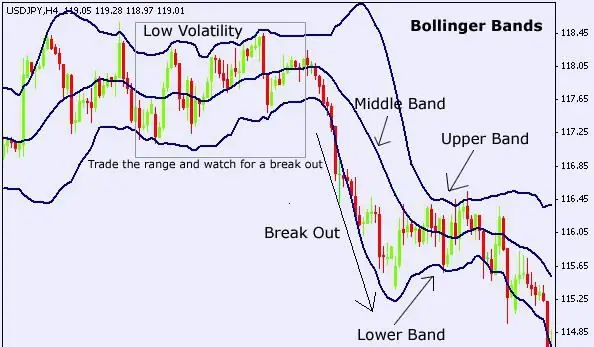
Bollinger Bands je jedan od najpreciznijih indikatora na Forex tržištu valuta, koji može dati odlične signale za kupovinu ili prodaju imovine. Omogućava vam da precizno odredite zone prekupljenosti i preprodaje
Kako pronaći svoj životni posao: praktične metode, savjeti i tajne samoopredjeljenja. Postavljanje i postizanje cilja
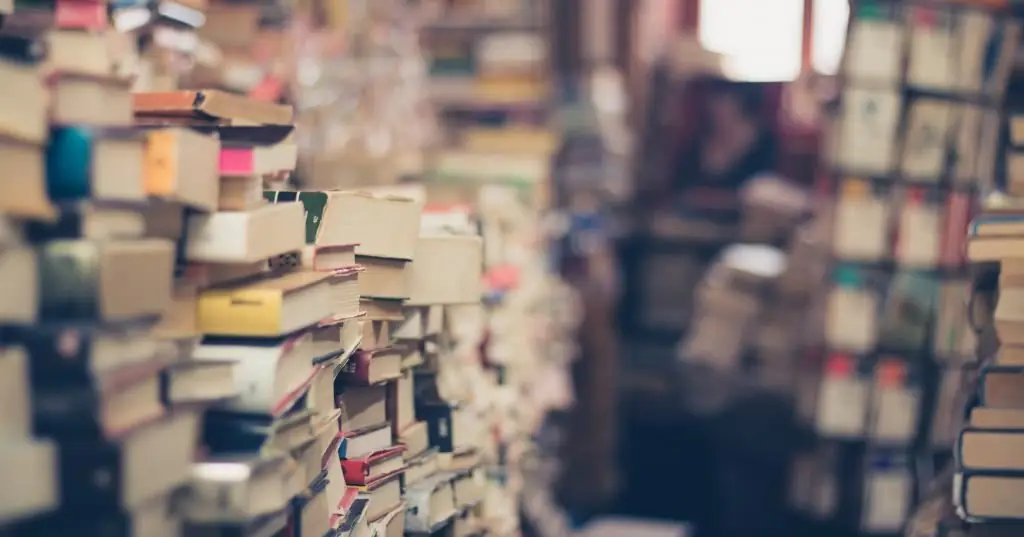
Glavna prepreka koja vas sprečava da pronađete glavni posao života su psihološki stavovi stečeni u detinjstvu. Neformirani dječji mozak percipira sve što čuje i iz toga gradi obrasce ponašanja koji potom prelaze u odraslo doba. Stoga se ispostavlja da mnogi, čak i uspješni ljudi, stalno imaju osjećaj da su na pogrešnom mjestu i ne rade ono što bi željeli

